Για να μην σας ενοχλούν οι ειδοποιήσεις του Facebook στον υπολογιστή σας, μπορείτε εύκολα να τις απενεργοποιήσετε μέσω της εφαρμογής, των ρυθμίσεων του ιστότοπου και του προγράμματος περιήγησης Chrome. Δείτε πώς!
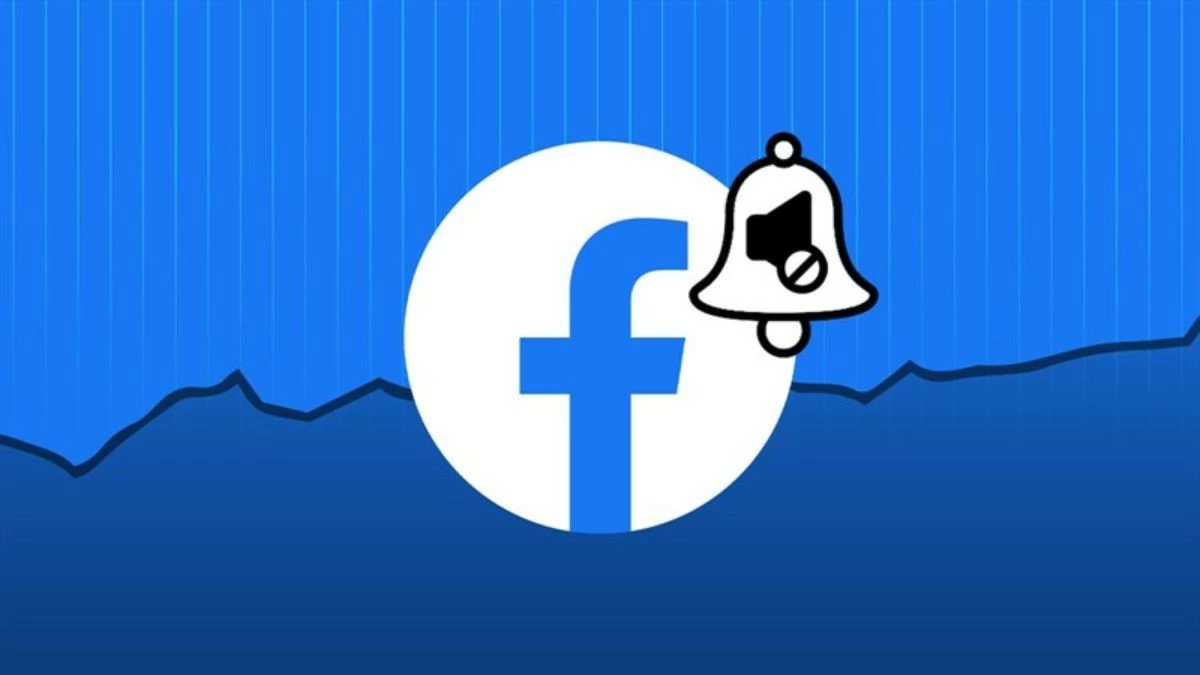 |
Ο απλούστερος τρόπος για να απενεργοποιήσετε τις ειδοποιήσεις Facebook στον υπολογιστή σας
Για να αποφύγετε να σας ενοχλούν οι ειδοποιήσεις του Facebook ενώ σπουδάζετε ή εργάζεστε, μπορείτε εύκολα να τις απενεργοποιήσετε. Παρακάτω θα βρείτε λεπτομερείς οδηγίες για 3 απλούς και αποτελεσματικούς τρόπους για να απενεργοποιήσετε τις ειδοποιήσεις του Facebook στον υπολογιστή.
Οδηγίες για την απενεργοποίηση των ειδοποιήσεων Facebook απευθείας στη διεύθυνση του ιστότοπου
Η απενεργοποίηση των ειδοποιήσεων μηνυμάτων του Facebook απευθείας στον ιστότοπο είναι ένας δημοφιλής τρόπος για να αποφύγετε να σας ενοχλούν στον υπολογιστή σας. Απλώς πρέπει να ακολουθήσετε 3 απλά βήματα για να σταματήσετε να λαμβάνετε ειδοποιήσεις.
Βήμα 1: Ανοίξτε το Chrome και πληκτρολογήστε Facebook στη γραμμή αναζήτησης για να αποκτήσετε πρόσβαση στη σελίδα σας.
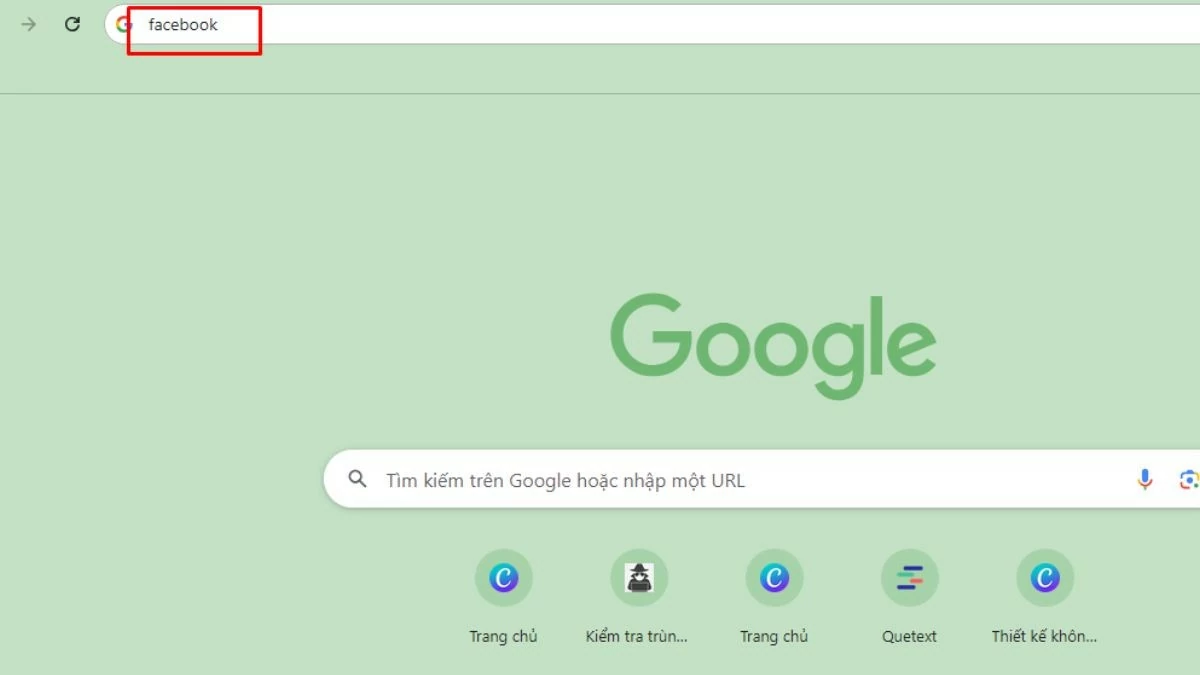 |
Βήμα 2: Στη συνέχεια, κάντε κλικ στο εικονίδιο στη γραμμή διευθύνσεων και επιλέξτε "Ρυθμίσεις ιστότοπου".
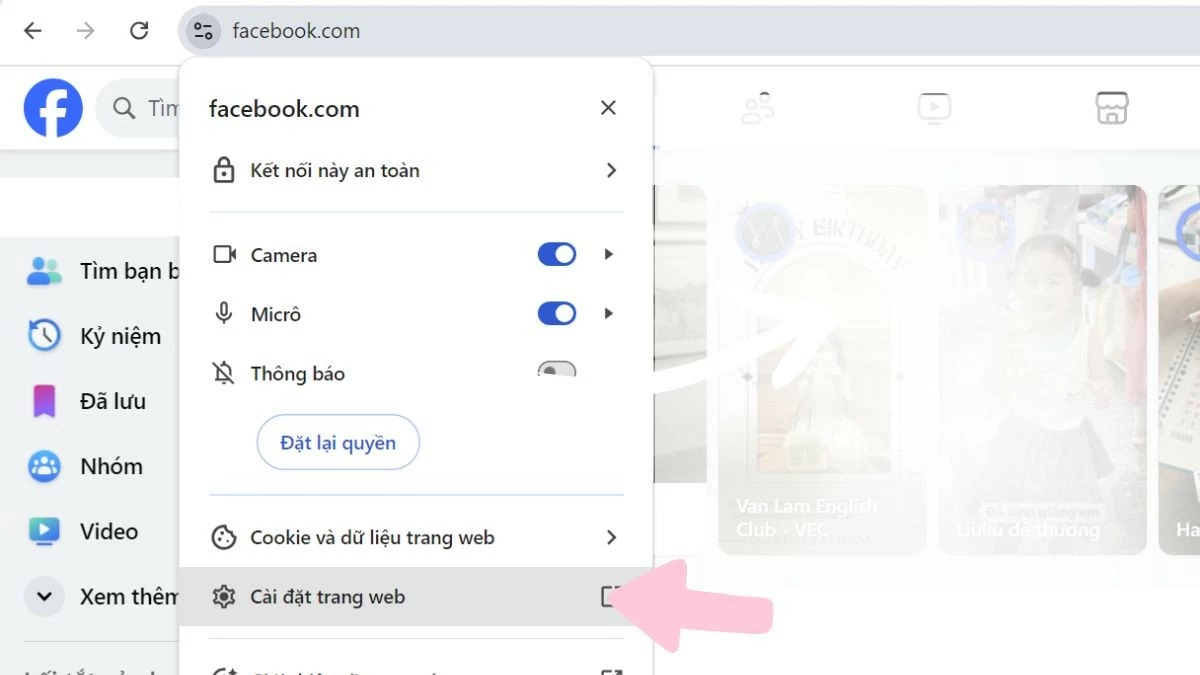 |
Βήμα 3: Όταν ανοίξει το νέο παράθυρο, βρείτε τις "Ειδοποιήσεις", κάντε κλικ στο εικονίδιο με το τρίγωνο και επιλέξτε "Αποκλεισμός" για να ολοκληρώσετε την απενεργοποίηση των ειδοποιήσεων Facebook στον υπολογιστή σας.
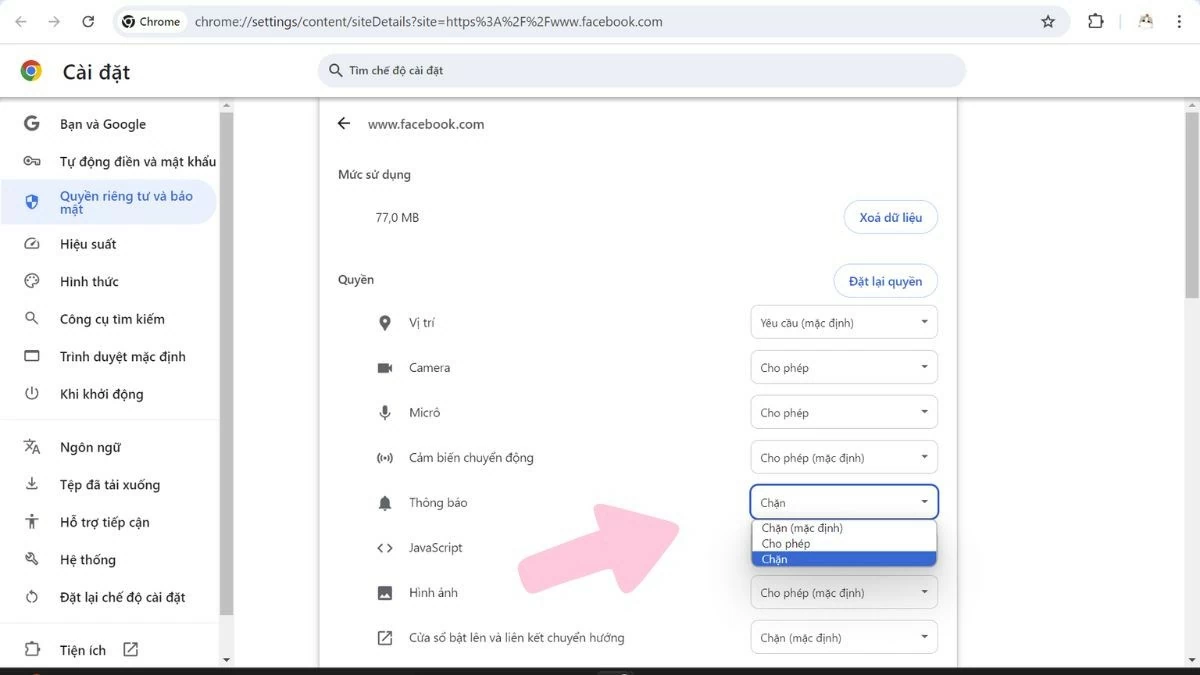 |
Πώς να χρησιμοποιήσετε τις ρυθμίσεις του Chrome για να απενεργοποιήσετε τις ειδοποιήσεις στο Facebook
Ένας γρήγορος και εύκολος τρόπος για να απενεργοποιήσετε τις ειδοποιήσεις του Facebook στον υπολογιστή σας είναι μέσω των ρυθμίσεων του Chrome. Οι ειδοποιήσεις θα σταματήσουν μόλις ακολουθήσετε τις παρακάτω οδηγίες:
Βήμα 1: Ανοίξτε το Chrome και κάντε κλικ στο εικονίδιο με τις τρεις τελείες στην επάνω δεξιά γωνία της οθόνης. Στη συνέχεια, επιλέξτε Ρυθμίσεις.
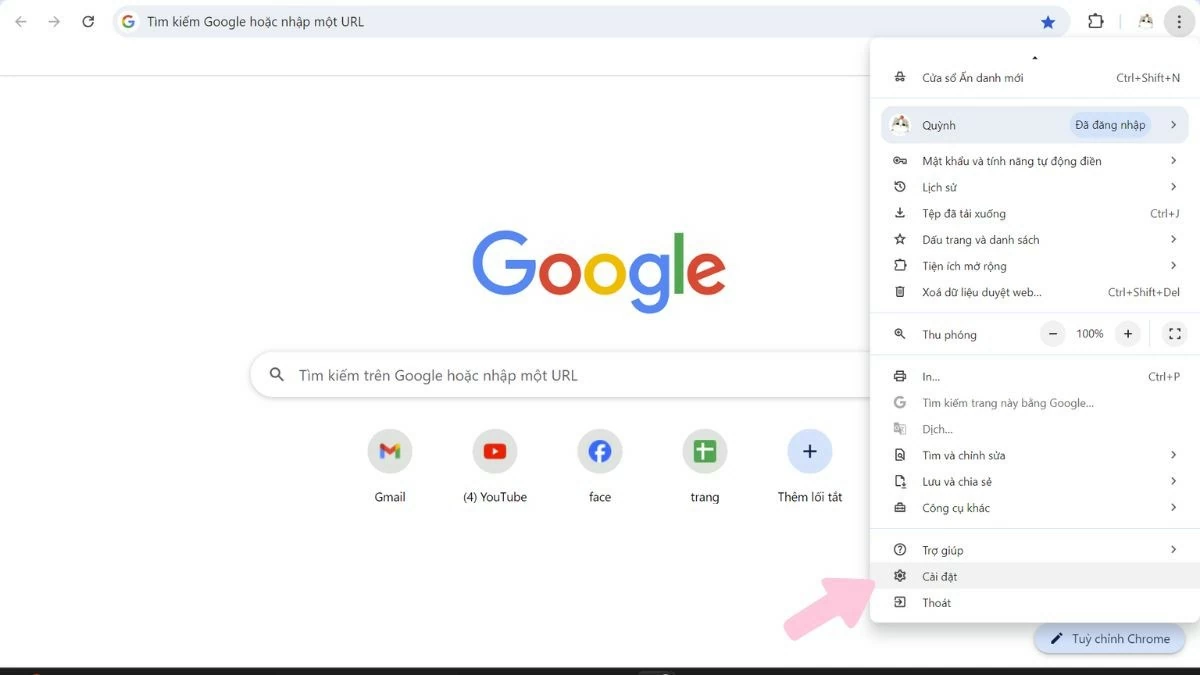 |
Βήμα 2: Συνεχίστε, στο νέο παράθυρο, επιλέξτε Απόρρητο και ασφάλεια. Στη συνέχεια, κάντε κλικ στην επιλογή Ρυθμίσεις ιστότοπου για να απενεργοποιήσετε τις ειδοποιήσεις μηνυμάτων Facebook στον υπολογιστή σας.
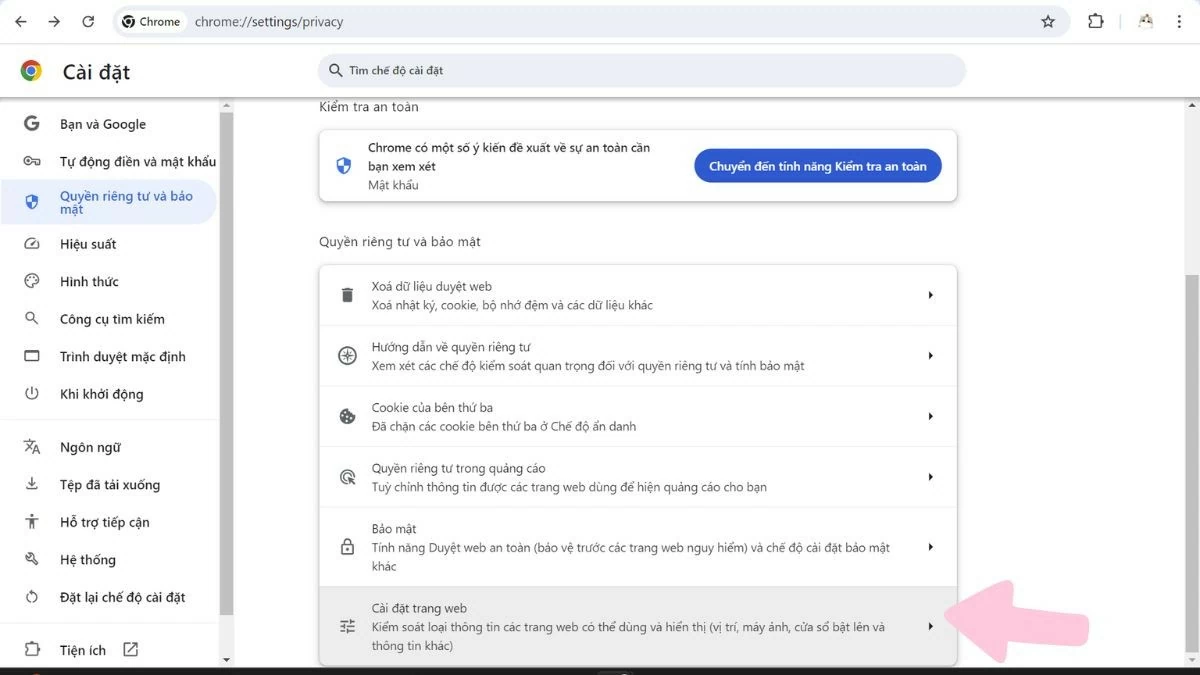 |
Βήμα 3: Στη συνέχεια, επιλέξτε Ειδοποιήσεις. Στη συνέχεια, κάντε κύλιση προς τα κάτω στην επιλογή Δεν επιτρέπεται η αποστολή ειδοποιήσεων για να απενεργοποιήσετε τις ειδοποιήσεις Facebook στον υπολογιστή σας.
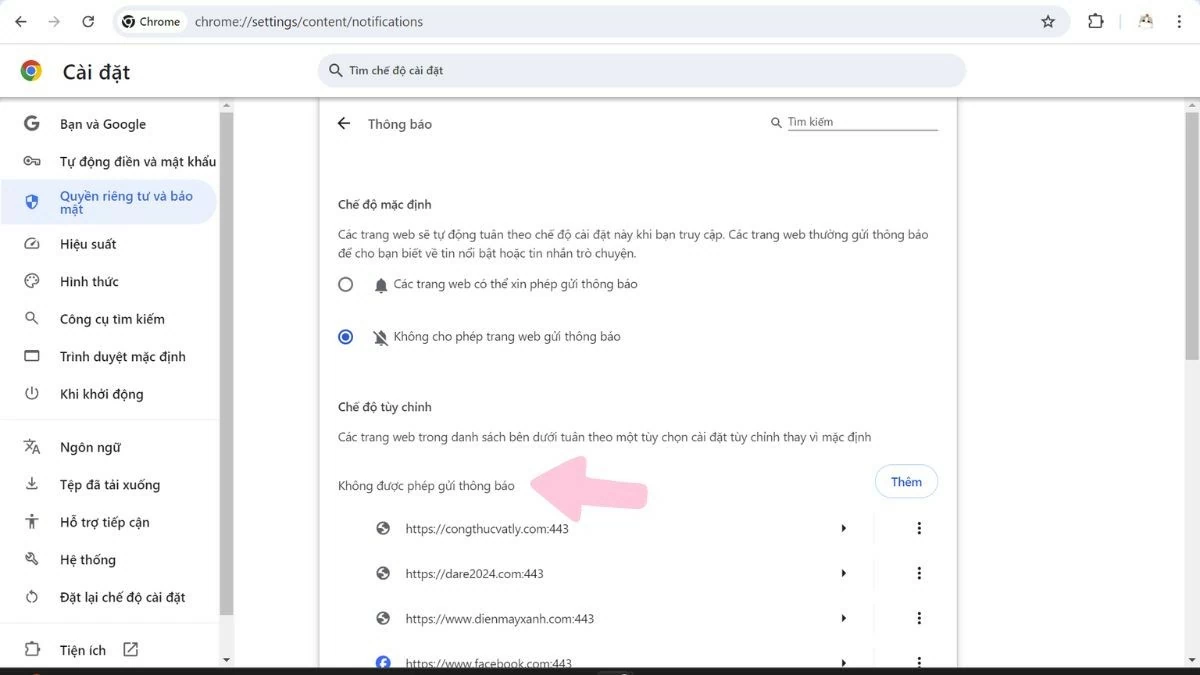 |
Βήμα 4: Κάντε κλικ στην επιλογή Προσθήκη και εισαγάγετε τη διεύθυνση «www.Facebook.com». Στη συνέχεια, πατήστε Enter για να ολοκληρώσετε την απενεργοποίηση των ειδοποιήσεων.
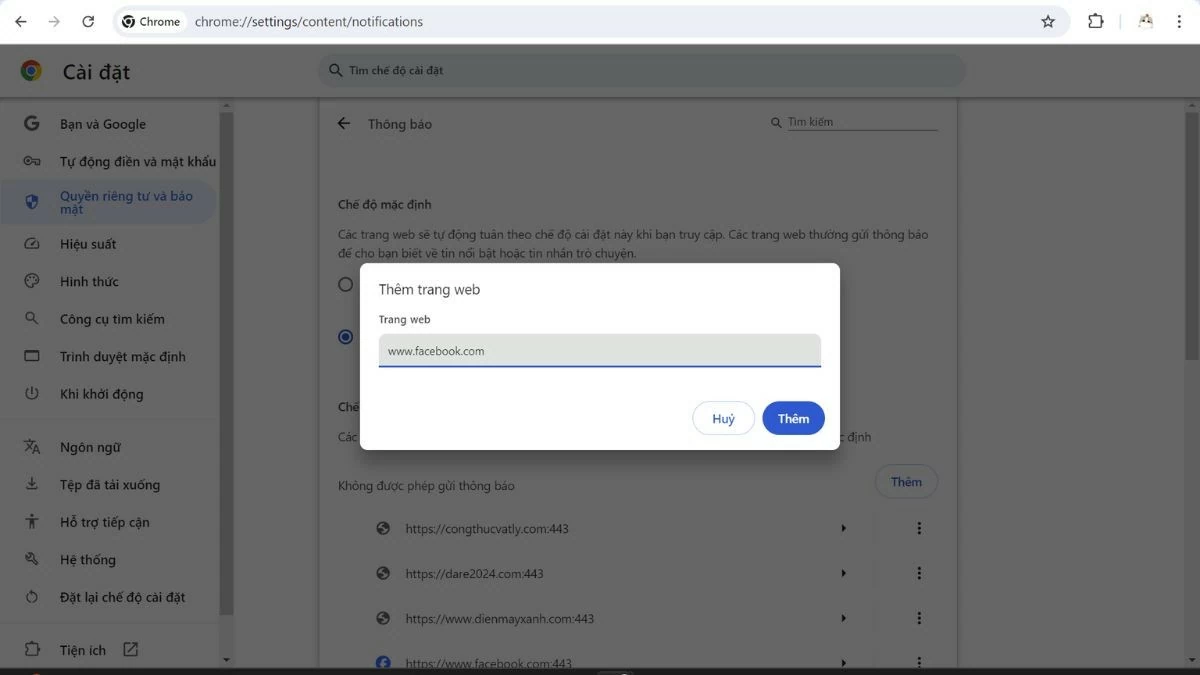 |
Οδηγίες για την απενεργοποίηση των ειδοποιήσεων Facebook στον υπολογιστή σας στην ενότητα ρυθμίσεων
Η χρήση των ρυθμίσεων εντός εφαρμογής είναι ένας γρήγορος και εύκολος τρόπος για να απενεργοποιήσετε τις ειδοποιήσεις μηνυμάτων Facebook στον υπολογιστή σας. Απλώς ακολουθήστε αυτά τα βήματα στη διεπαφή της εφαρμογής:
Βήμα 1: Μεταβείτε στο Facebook και κάντε κλικ στο εικονίδιο κάτω από την εικόνα προφίλ σας. Στη συνέχεια, επιλέξτε "Ρυθμίσεις και Απόρρητο" και συνεχίστε στις "Ρυθμίσεις".
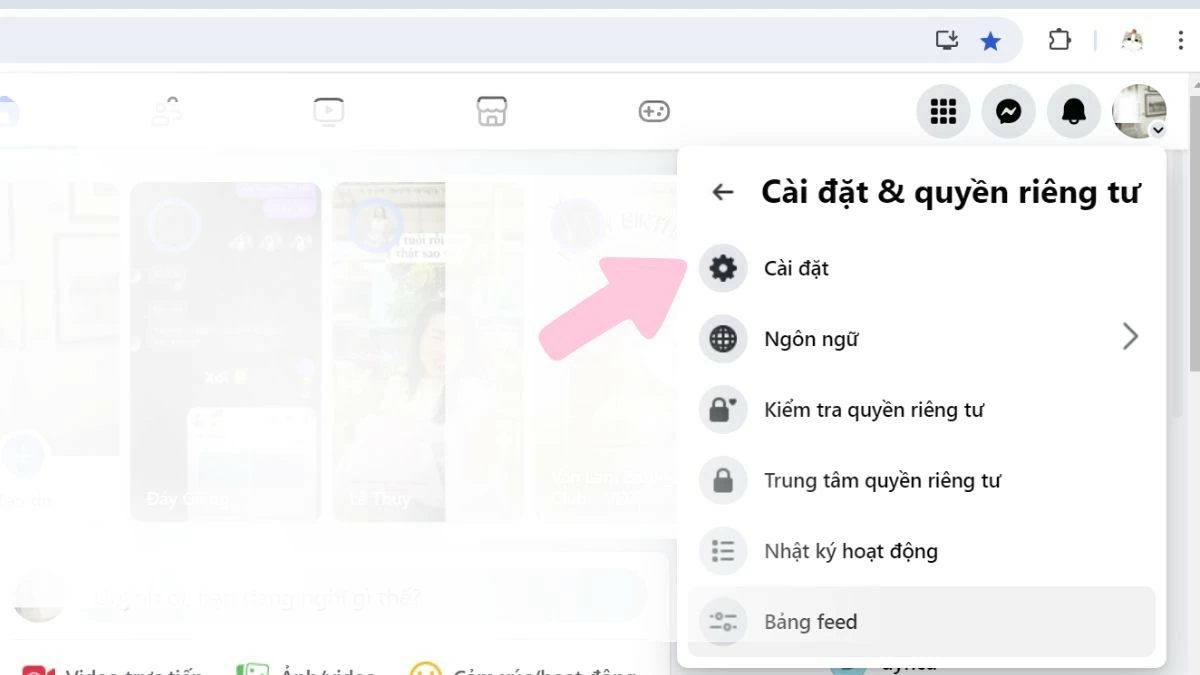 |
Βήμα 2: Στη συνέχεια, επιλέξτε Ειδοποιήσεις και κάντε κύλιση προς τα κάτω για να βρείτε την επιλογή Λαμβάνετε ειδοποιήσεις μέσω .
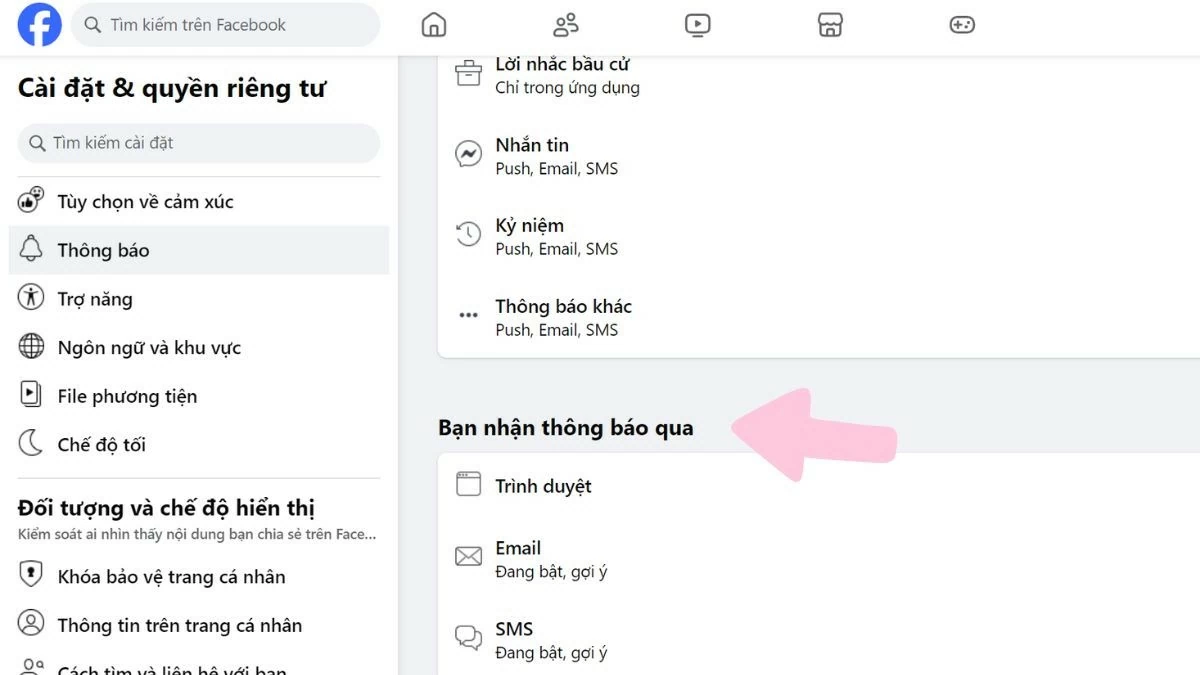 |
Βήμα 3 : Κάντε κλικ στο τρίγωνο δίπλα στη γραμμή του προγράμματος περιήγησης και απενεργοποιήστε τις ειδοποιήσεις αλλάζοντας το χρώμα του διακόπτη από πράσινο σε γκρι. Όταν το χρώμα του διακόπτη αλλάξει, σημαίνει ότι έχετε απενεργοποιήσει με επιτυχία τις ειδοποιήσεις του Facebook στον υπολογιστή σας.
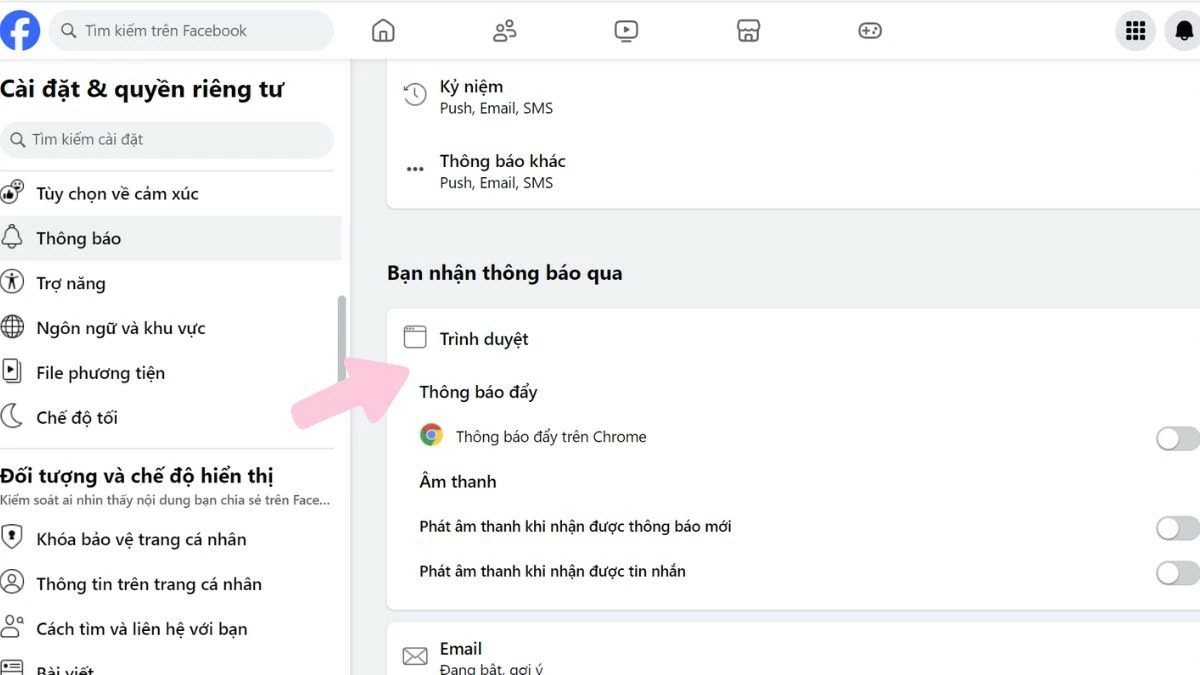 |
Παραπάνω υπάρχει ένας λεπτομερής οδηγός για το πώς να απενεργοποιήσετε τις ειδοποιήσεις Facebook στον υπολογιστή σας, ο οποίος σας βοηθά να αποφύγετε να σας ενοχλούν οι ήχοι μηνυμάτων ή άλλες δραστηριότητες στην εφαρμογή. Μπορείτε να επιλέξετε οποιαδήποτε κατάλληλη μέθοδο για να διατηρήσετε την εστίασή σας ενώ εργάζεστε χωρίς να αποσπάται η προσοχή σας.
[διαφήμιση_2]
Πηγή: https://baoquocte.vn/tat-thong-bao-facebook-tren-may-tinh-cuc-nhanh-va-don-gian-283837.html







![[Φωτογραφία] Κοπή λόφων για να ανοίξει δρόμος για τους ανθρώπους να μετακινούνται στην διαδρομή 14Ε που υπέστη κατολισθήσεις](https://vphoto.vietnam.vn/thumb/1200x675/vietnam/resource/IMAGE/2025/11/08/1762599969318_ndo_br_thiet-ke-chua-co-ten-2025-11-08t154639923-png.webp)




































![[Βίντεο] Τα μνημεία του Χουέ ανοίγουν ξανά για να υποδεχτούν τους επισκέπτες](https://vphoto.vietnam.vn/thumb/402x226/vietnam/resource/IMAGE/2025/11/05/1762301089171_dung01-05-43-09still013-jpg.webp)
































































Σχόλιο (0)